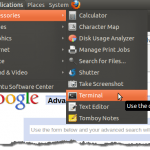
Anteriormente, hemos escrito sobre cómo eliminar un programa que no responde en Windows (consulte nuestra publicación, Cómo matar un programa usando la línea de comandos). Si usted es un usuario de Ubuntu, existe un método similar para terminar los programas que no responden.
En lugar de cerrar sesión o reiniciar para finalizar el programa, hay un par de comandos que puede usar en una ventana de Terminal para eliminar los programas que no responden. También hay una forma gráfica de matar programas usando el Monitor del sistema.
NOTA: Los dos primeros métodos funcionan también en otras distribuciones de Linux. Los comandos utilizados en estos métodos son comandos generales de Linux. los Monitor del sistema, discutido en el tercer método, es específico para el entorno de escritorio Gnome, pero no para Ubuntu. Si está ejecutando Gnome en una distribución de Linux diferente, debería tener acceso a la Monitor del sistema. Existen herramientas equivalentes en otros entornos de escritorio, tales como KSysGuard en KDE.
Utilice el comando killall en la ventana de terminal
Usar el Mátalos a todos comando para matar un programa, abra una ventana de Terminal seleccionando Accesorios | Terminal desde el Aplicaciones menú.

NOTA: También puede abrir una ventana de Terminal presionando Alt + F2 para acceder a la Ejecutar aplicación caja de diálogo. Introduzca "gnomo-terminal”(Sin las comillas) en el cuadro de edición y haga clic en correr.

Para ver una lista de los procesos en ejecución, ingrese el siguiente texto cuando se le solicite y presione Entrar.
$ ps -A

Se muestra una lista de procesos con sus asociados. PIDs (ID de proceso). Busque en la lista el nombre del proceso que coincida con el programa que desea eliminar. Lo más probable es que el programa aparezca al final de la lista, donde se muestran los programas que se ejecutaron más recientemente. Para nuestro ejemplo, usamos Firefox como el proceso para matar. los firefox-bin proceso es el de matar, con un PID de 5039.

Para matar un proceso utilizando su PID, introducir el "Mátalos a todos”Comando (sin las comillas) en el indicador, seguido de un espacio, y luego el correspondiente PID de la lista generada. prensa Entrar.

Matando un proceso utilizando su PID no siempre funciona Si no funciona para usted, puede usar el nombre del proceso para detener el proceso. Para hacer esto, ingrese elMátalos a todos”Comando (sin las comillas) en el indicador, seguido de un espacio, y luego el nombre del proceso correspondiente de la lista generada. Para Firefox, el nombre del proceso es firefox-bin.
NOTA: Matar un programa usando su nombre de proceso, solo funciona para archivos ejecutables (es decir, programas ejecutables) que se mantienen abiertos durante la ejecución. Los programas que se ejecutan en segundo plano no pueden eliminarse utilizando el nombre del proceso.

Utilizando Mátalos a todos sin especificar una señal como parámetro, como en los ejemplos anteriores, permite que el programa se limpie antes de terminar, usando el Sigma señal por defecto. Si esto no funciona, puede especificar la -9 (SIGKILL) señal. Esto obliga a que el programa finalice y no permite que se limpie antes de hacerlo. Se recomienda que intente matar un programa sin el -9 Señale primero para darle la oportunidad de salir limpiamente.
Si necesita utilizar el -9 señal, ingréselo entre lasMátalos a todos"Comando y el nombre del proceso (o el PID) con un espacio después de killall y después de -9 señal, como se muestra a continuación.
$ killall -9 firefox-bin
NOTA: Hay un guión antes del 9.

Para cerrar la ventana de la Terminal, escriba salida cuando se le indique y presione Entrar.

Use el comando xkill en la ventana de un programa
También puede ejecutar el xkill comando en una ventana de terminal. Este comando te permite matar cualquier programa simplemente haciendo clic en su ventana.
Usar el xkill comando, abra una ventana de Terminal como se discutió anteriormente en esta publicación. Introduzca "xkill”(Sin las comillas) en el aviso y presione Entrar. El cursor se convierte en un X. Para eliminar un programa, simplemente haga clic en cualquier parte de la ventana del programa o en la barra de título de la ventana.

Usa el monitor del sistema Gnome
Si está utilizando el entorno de escritorio Gnome, puede usar una herramienta gráfica, llamada Monitor del sistema, matar un programa. Seleccionar Administracion | Monitor del sistema desde el Sistema menú. En las nuevas versiones de Ubuntu, deberás hacer clic en Ocupaciones y escriba monitor del sistema.

NOTA: También puede abrir el Monitor del sistema presionando Alt + F2 para abrir el Ejecutar aplicación caja de diálogo. Introduzca "gnome-system-monitor”(Sin las comillas) en el cuadro de edición y haga clic en correr.

Sobre el Monitor del sistema cuadro de diálogo, haga clic en el Procesos lengüeta. Aparecerá una lista de todos los procesos en ejecución. Para matar un programa, busque el proceso del programa en la lista (firefox-bin para Firefox) y selecciónelo. Haga clic derecho en el proceso y seleccione Proceso de matanza desde el menú emergente.

Aparecerá un cuadro de diálogo de confirmación. Si está seguro de que desea finalizar el proceso seleccionado, haga clic en Proceso de matanza.

Para cerrar el Monitor del sistema, seleccione Dejar desde el Monitor menú.

NOTA: Si necesita eliminar un programa que se ejecuta con privilegios de root, use uno de los dos primeros métodos para eliminar un programa y escriba "sudo”(Sin las comillas) antes de la Mátalos a todos comando o el xkill mando. ¡Disfrutar!

